Mitä voit tehdä, kun oikeinkirjoituksen tarkistus ei toimi sähköpostissa (09.15.25)
Useimmat ihmiset ovat syyllisiä siihen, että he kirjoittavat vain mitä mielessään ovat, ja luottavat oikeinkirjoituksen tarkistukseen osoittaakseen tarvittavat korjaukset. Vain harvat harvat valitsevat tietoisesti sanansa ja lauseensa varmistaakseen, että kirjoittamallaan on järkeä. Ja sillä on järkevää. Kuka haluaa saada sähköpostia tai viestin, jossa on virheelliset kieliopit ja väärin kirjoitetut sanat?
Mutta useimpiin tekstisovelluksiin rakennettujen oikeinkirjoituksen tarkistustyökalujen, sähköpostin, artikkelin, blogiviestin, viestin muokkaamisen, sosiaalisen median päivitys, ja muusta tekstistä on tullut helpompaa. Sinun ei enää tarvitse miettiä, kirjoititko tietyn sanan oikein vai mitä esisanaa käyttää lauseissasi. Oikeinkirjoituksen tarkistus korostaisi, mitä on muokattava, ja usein ehdotuksia erityisesti kirjoitusvirheistä.
Macin Mail-sovelluksessa on oma oikeinkirjoituksen tarkistusominaisuus varmistaaksesi, että lähetät ammattimaisen näköisiä sähköposteja. Se tarkistaa, kuinka sanat kirjoitetaan kirjoittaessasi, ja tarjoaa ehdotuksia, ennen kuin olet edes kirjoittanut koko maailman, mikä tekee sähköpostin koostumuksesta paljon nopeampaa.
Mutta mitä tapahtuu, kun oikeinkirjoituksen tarkistus hajoaa? Yksi asia on varma: olemme tuomittuja.
Useat oikeinkirjoituksen tarkistukset, jotka eivät toimi Mailissa, on raportoitu aiemmissa macOS-versioissa. Viime aikoina jotkut macOS Mojave -käyttäjät ovat myös huomanneet, että heidän Macin Mailia ei tarkisteta oikeinkirjoituksessa.
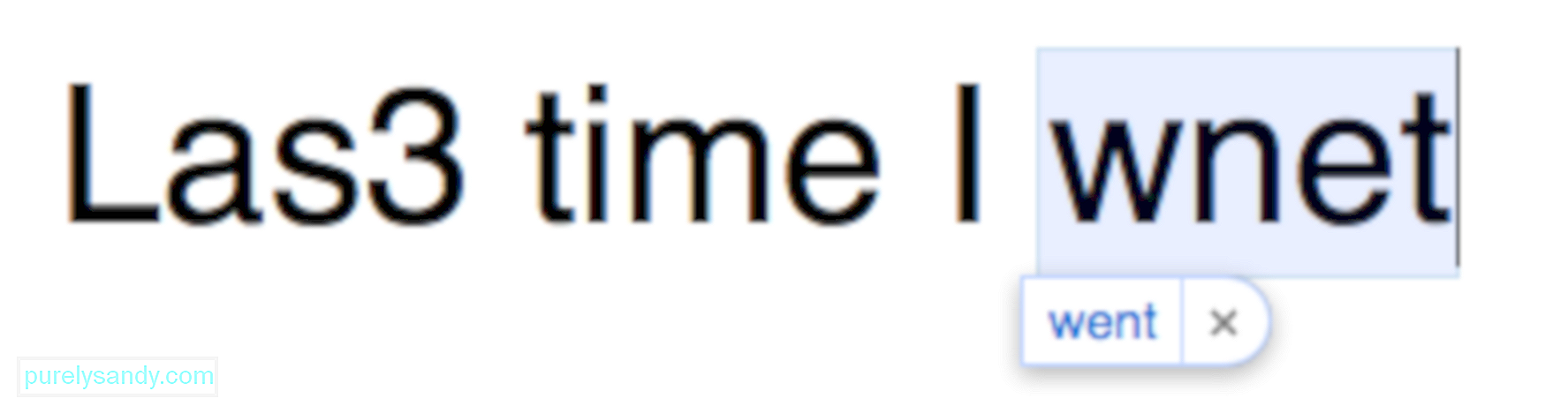
Jostain syystä oikeinkirjoituksen tarkistus ei pystynyt tunnistamaan yksinkertaisia oikeinkirjoitusvirheitä. Esimerkiksi toimiva oikeinkirjoituksen tarkistus muuttaisi “las” tai “las5” automaattisesti ”viimeiseksi”, koska se on lähinnä kirjoitettuja kirjaimia. Mutta oikeinkirjoituksen rikkoutuessa tällaiset yksinkertaiset virheet pääsevät huomaamatta. Oikeinkirjoituksen tarkistus ei tunnista yksinkertaisia virheitä Macissa, mutta se voi kuitenkin havaita vakavasti kirjoitetut väärin kirjoitetut sanat.
Outoa on, että tämä ongelma vaikuttaa vain Mail-sovellukseen. Oikeinkirjoituksen tarkistus toimii hyvin muissa Mac-ohjelmissa, kuten Word, TextEdit, Notes, Messages jne.
Mikä aiheuttaa oikeinkirjoituksen tarkistuksen ongelman Mac Mailissa?Oikeinkirjoituksen tarkistus ei toimi Mailissa ei ole kriittinen järjestelmävirhe , mutta se voi olla valtava ongelma, jos luotat voimakkaasti tähän ominaisuuteen etkä tee oikeinkirjoituksen tarkistusta manuaalisesti.
On olemassa muutamia tekijöitä, jotka voivat johtaa oikeinkirjoituksen tarkistuksen virheelliseen toimintaan, ja yksi niistä on väärät asetukset. Jos sinulla ei ole oikeinkirjoituksen tarkistusta oikein määritetty Macin Mail-sovelluksessa, sinulla on todennäköisesti tällaisia ongelmia.
Toinen syy on vioittunut .plist-tiedosto, etenkin Macin Mail-sovelluksessa. Väärän kielen käyttäminen näppäimistössä tuo esiin myös tämän ongelman.
Kuinka muuttaa oikeinkirjoituksen tarkistusasetuksia MacissaKun sinulla on ongelmia oikeinkirjoituksen tarkistamisen kanssa Macissa, sinun on ensin tarkistettava, onko se on käytössä tai ei. Sinun on myös varmistettava, että kokoonpanot ovat oikeat, jotta ominaisuus toimisi oikein.
Ota huomioon, että Mac-järjestelmän oikeinkirjoituksen tarkistus eroaa kielioppi- ja oikolukuominaisuuksista, jotka sisältyvät sovelluksiin, kuten Wordiin, joka on omat asetuksensa.
Automaattisen oikeinkirjoituksen tarkistuksen ottaminen käyttöön Mailissa:
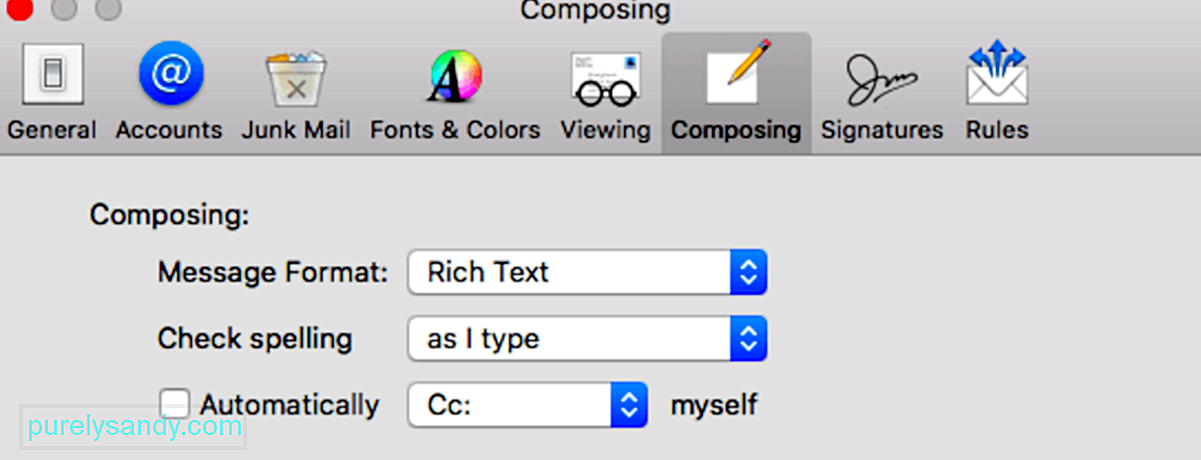 Ota automaattinen oikeinkirjoituksen tarkistus käyttöön sähköpostia kirjoittaessasi:
Ota automaattinen oikeinkirjoituksen tarkistus käyttöön sähköpostia kirjoittaessasi:
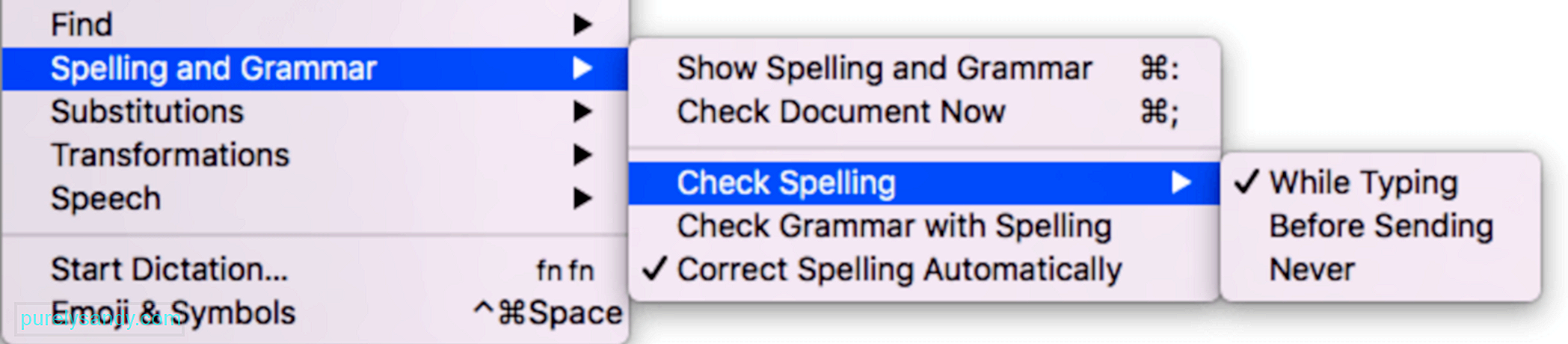 Aivan kuten muutkin ohjelmat, oikeinkirjoituksen tarkistus toimii vertaamalla kirjoittamasi sanat verrattuna sovelluksen hyväksyttyjen sanojen luetteloon. Jos sana sisältyy luetteloon, sitä ei korjata tai merkitä automaattisesti virheelliseksi.
Aivan kuten muutkin ohjelmat, oikeinkirjoituksen tarkistus toimii vertaamalla kirjoittamasi sanat verrattuna sovelluksen hyväksyttyjen sanojen luetteloon. Jos sana sisältyy luetteloon, sitä ei korjata tai merkitä automaattisesti virheelliseksi.
Jos kokoonpanot ovat oikein ja oikeinkirjoituksen tarkistus hyväksyy edelleen “Las3” -ongelman, jokin muu täytyy olla vialla. Tässä muita korjauksia, joiden avulla voit yrittää saada oikeinkirjoituksen tarkistuksen toimimaan normaalisti uudelleen:
Korjaus # 1: Nollaa sähköpostisovelluksen asetukset.Jos ongelma rajoittuu yksinomaan Mail-sovellukseen, on mahdollista, että vika on itse sovelluksen kanssa eikä järjestelmän oikeinkirjoituksen tarkistuksen kanssa. Joissakin sovelluksen asetuksissa on oltava ongelmia. Mailin asetusten palauttamisen pitäisi tehdä temppu.
Voit tehdä tämän:
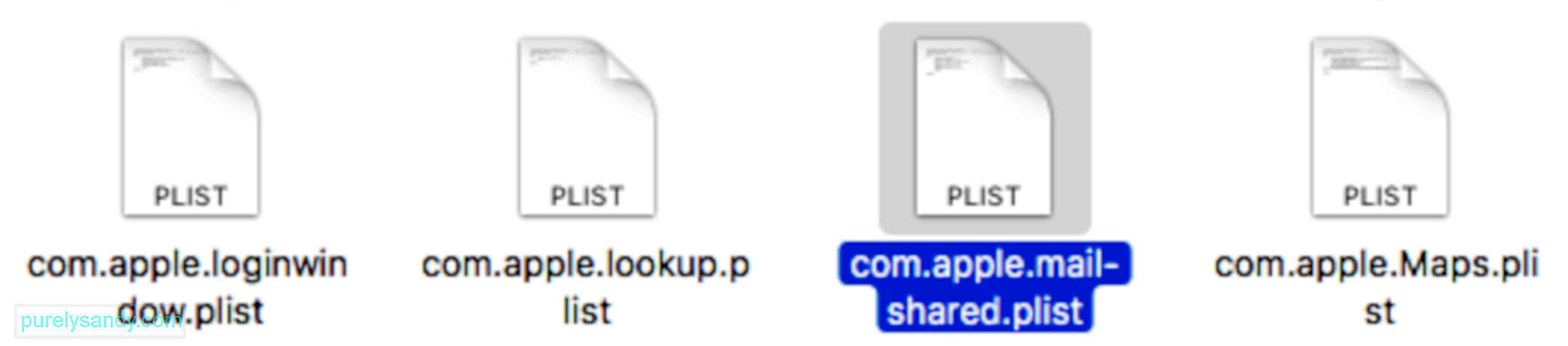
Huomaa, että Mail-sovelluksen asetusten palauttaminen tarkoittaa, että poistat kaikki sähköposti-asetukset. Joten palautuksen jälkeen ohjattu asennustoiminto käynnistyy ja sinun on määritettävä kaikki sähköpostisi uudelleen.
Korjaus # 2: Tarkista näppäimistöasetukset. Toinen tekijä, jota sinun tulisi tutkia, kun oikeinkirjoituksen tarkistus ei toimi , on näppäimistösi. 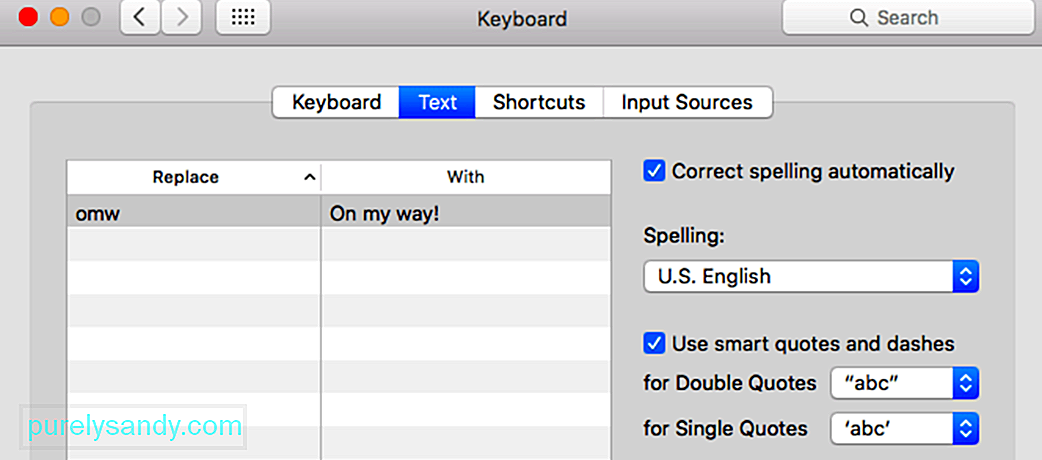
Siirry kohtaan Järjestelmäasetukset , napsauta Näppäimistö ja siirry sitten Teksti -välilehdelle. Varmista, että Korjaa oikeinkirjoitus automaattisesti on valittu. Valitse Oikeinkirjoitus -kohdassa Yhdysvallat Englanti pudotusvalikosta oletusarvon Automaattinen kielen mukaan sijaan. Kun olet tehnyt kaikki nämä, käynnistä Mac uudelleen ja tarkista, toimiiko oikeinkirjoituksen tarkistus nyt oikein.
Korjaus # 3: Siivoa järjestelmäsi.Joskus Mac-ongelmat, kuten virheellinen oikeinkirjoituksen tarkistus, eivät johdu suurista järjestelmäongelmista. Roskapostitiedostot ja vioittuneet välimuistitiedostot voivat tuhota Macin tiedostamatta sitä edes. Välttääksesi tällaiset ongelmat, puhdista järjestelmä säännöllisesti työkalulla, kuten Outbyte MacRepair . Se poistaa kaikki tarpeettomat tiedostot järjestelmästäsi ja varmistaa prosessien sujuvan toiminnan.
LoppuhuomautusOikeinkirjoituksen tarkistusominaisuus on erittäin hyödyllinen tarkistettaessa oikeinkirjoitusta ja muita pieniä virheitä sähköposteissa, viesteissä ja artikkeleissa. Ei ole kuitenkaan hyvä luottaa oikeinkirjoituksen tarkentamiseen kaikessa oikolukutarpeessasi, koska sillä on omat rajoituksensa. Esimerkiksi se ei voi erottaa toisistaan myös kahta ja sitä, miten niitä on tarkoitus käyttää lauseessa. Joten on hyvä tapa käydä läpi kirjoittamasi tiedot varmistaaksesi, että virheitä ei ole jäljellä.
YouTube-video: Mitä voit tehdä, kun oikeinkirjoituksen tarkistus ei toimi sähköpostissa
09, 2025

